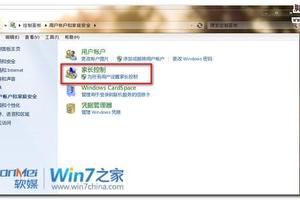Mac怎么修改默认邮箱 苹果Mac系统更改默认邮箱设置图文教程
发布时间:2022-08-30 10:34:33
标签:Mac系统更改默认邮箱,Mac修改默认邮箱
近日,有使用苹果电脑的朋友问小编:Mac怎么修改默认邮箱?针对Mac如何更改默认邮箱的问题,本文就为大家图文介绍果Mac系统更改默认邮箱设置的方法,有兴趣的朋友们就来了解下吧
使用Mac系统的用户都知道在Mac平台上默认的邮件客户端是“Mail”邮件,它是一款十分不错的应用程序,但是如果我们觉得它没有Airmail,ThunderBird等其他邮件客户端好怎么办呢?那么Mac怎么修改默认邮箱?一起来看看吧!

Mac修改默认邮箱方法:
1、首先打开邮件App

2、从邮件菜单中,选取偏好设置。

3、点按通用按钮。从默认的电子邮件阅读程序弹出式菜单中,选取所需的默认电子邮件应用程序。

猜你喜欢
- 小鱼易连视频会议终端怎么使用?小鱼易连可以录制视频会议过程,画面清晰,是一款企业视频会议软件。那么具体要怎么使用呢?来看下详细的使用方法教程
- 我们在excel中进行大量的数据操作时,需要通过拆分和冻结单元格的方法来查看数据,今天我们就来先了解下在excel中如何拆分单元格。exce
- BatchPhoto pro for Mac是应用在Mac上的一款功能强大的图片编辑工具,集批量修改图片,重命名图片,润色等功能于一身,让你
- 咱们在 操纵WPS表格与Excel表格 停止 一样平常办公时, 常常 需求 输出 林林总总的表格,当 咱们 以为表格 密密层层 目炫的 时分
- Apple Watch不仅对跟踪健康状况或使用Apple Pay有用:如果用户有兼容的Mac,还可以使用自动解锁:此功能(需要macOS S
- 不知道大家有没有听说过,U盘锁这种设备,用它将系统锁起来,也只有它才能将系统启动。该设备,我们可以自己动手制作,将普通的U盘进行了一下改造,
- 在这个互联网普及的时代,很多家长朋友都担心自己的孩子接触到网上的不良信息或者玩游戏时间过长而沉迷于网络,影响他们的身心健康,甚至荒废了他们的
- 华硕主板怎样开启TPM 2.0呢?Windows 11必须要开启TPM2.0才能正常安装,否则需要使用特殊方法绕过TPM验证,比较麻烦,如果
- 使用表格的朋友都知道怎么保存吧,但是另存为大家听说过么?wps怎么另存为,wps另存为在哪里。那么小编就带不知道的朋友学习下wps的exce
- 如何让word不显示修改标记?在使用word文档中,如果有进行内容改动的话,默认会显示出修改标记,那整篇改动完成后,要怎么不显示修改标记方便
- 在Excel中录入好数据以后通常需要打印,打印出来的文件必须带页码,其实这个问题很容易解决,具体该怎么解决打印时显示页码的问题呢?下面是小编
- windows系统开机出现Supervisory.exe应用程序错误怎么办?最近刚刚GHOST(重装)系统,登录后提示Supervisory
- steam登录失败的原因非常的多,但是最让人头疼的就是短期内来自您网络的失败登录过多的情况了,不过没事,下面就给你们带来了详细的解决方法一起
- Word文档页码怎么设置?近期有用户在在word文档中插入页码时,不想让封面,或者目录等等显示页码,那该如何设置呢?下面小编就为大家介绍Wo
- 大家在玩手机的时候有没有一个苦恼:手机屏幕太小了,看久了眼睛又累又花,好想把手机屏幕投屏到电脑上,这样就可以解决问题了。下面小编就给大家讲讲
- 最近有用户反映,在使用逍遥安卓模拟器的时候电脑突然关机,等电脑再次开机后,就出现了个别模拟器镜像打不开的情况,这让用户非常烦恼。那么,逍遥安
- 系统蓝屏是每个人都会遇到的一种系统错误,通常情况下出现该问题的原因有很多种,传统情况下造成蓝屏有可能是因为系统文件丢失、系统硬件问题以及系统
- 谈及Excel,相信网友们都不会觉得陌生,毕竟其是当下最流行的个人计算机数据处理软件。当然,在使用Excel过程中,不免会遇到需要将无效数据
- 所谓纹理填充就是将作为纹理的图片平铺到Word2007文档的自选图形中,Word2007内置有多种纹理图片,例如水滴、大理石和各种木纹等纹理
- 在 iOS 10 操作系统中,苹果对键盘输入方面做了一大堆的改进,其中一个就是支持多语种的文字输入。这项功能允许用户同时输入多种不同的语言,